2つの絵文字をミックスして新しい絵文字を生み出す機能[Emoji kitchen]の使い方を解説!
アイコンにする方法や、保存する方法もご紹介します。
woohoo! worried face! 🥳 😟 pic.twitter.com/N6gN2K1zev
— Emoji Kitchen (@emojikitchen) July 19, 2023
これまではAndroid向けキーボードアプリ「Gboard」で提供されていたサービスですが、2023年9月からGoogle検索から誰でも利用可能に!
作った絵文字は、コピぺ(保存)してラインや旧ツイッター(X)などSNSでも使用できます。
生成した絵文字はPNGの画像データとして保存も可能!
今回は「emoji kitchenの使い方|アイコンや保存する方法も解説」と題し御紹介します。
emoji kitchen(絵文字キッチン)の使い方
i love spade 💘 ♠ pic.twitter.com/D0pFiIMtQK
— Emoji Kitchen (@emojikitchen) July 21, 2023
emoji kitchen(絵文字キッチン)の使い方はとっても簡単!
iPhone、Android、PCでのそれぞれの使い方を解説していきます。
Googleの検索画面で利用する方法(iPhone、Android、PC共通)
Google 検索の emoji kitchen 🍳
皆さんはどんな絵文字が出来上がりましたか?#emojikitchen pic.twitter.com/wQ7NWY0K1g
— Google Japan (@googlejapan) September 15, 2023
Googleの検索画面で利用する方法
①Goolgeの検索で『Emoji Kitchen』と検索
②検索結果の上部にでてくる『はじめる』をクリック
③左側の絵文字をタップで選択→1個目の好きな絵文字を選択
④右側の絵文字をタップで選択→2個目の好きな絵文字を選択
⑤左右を組み合わせた新しい絵文字が作成される!
出来上がった絵文字をコピペ(保存)でLINE使う方法
出来上がった絵文字をコピペ(保存)でLINE使う方法
- 出来上がった絵文字の下にあるコピーマークをクリック
- 「コピーしました」と表示されたらコピー完了
- LINEやSNSなどの投稿画面に「貼り付け」
- 送信ボタンをタップ
- 画像として投稿及び送信されます
Google上で利用するこの方法は、とっても簡単で便利という反面、絵文字の種類が少ないというデメリットが……。
より多くの絵文字を使用したいという場合は、次に紹介する「Emoji Kitchen」の専用サイトを利用する方法がおすすめです。
Emoji Kitchen専用サイトで利用する方法(Android・iPhone・PC共通)
Emoji Kitchen 色々押してたらこれ見つけて笑顔 確かにそうだわ pic.twitter.com/5IsMtDypIQ
— 🍨卵生 Мороже💣 (@Morojenium) September 15, 2023
Emoji Kitchen専用サイトで利用する方法
3.左の絵文字をタップし、1個目の絵文字を選択
4.右の絵文字をタップし、2個目の絵文字を選択
出来上がった絵文字をコピペ(保存)またはダウンロードで使う方法
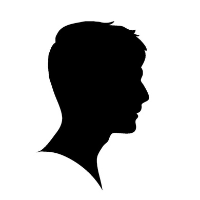
コピペもしくはダウンロードする方法は、Googleの検索画面で利用する方法とは異なるのでお気を付けください。
出来上がった絵文字をコピペ(保存)・ダウンロードで使う方法
- 出来上がった絵文字を長押しし「画像コピー」または「画像ダウンロード」
- LINEやSNSなどの投稿画面に「貼り付け」
- 画像として投稿及び送信されます
注意点としては長押しして保存する必要があるという点です。
また、「画像ダウンロード」を使用した際は、端末によって背景が黒くなることがあるようです。なるべくなら「画像コピー」でのご使用がおすすめです。
AndroidはGboardでも使える|イチオシ
emoji kitchen、犬の犬種変わるシリーズすき pic.twitter.com/NgbTTXBfja
— 木屑しがない🐶✍️ (@shiganai91) September 15, 2023
Androidの場合はGboardをインストールすることで、わざわざインターネットにアクセスしなくても簡単に使うことができます。
2.本体の「設定」→「システム」→「言語と入力」→「画面キーボード」→「Gboard」を追加
3.LINEやSNSなどで文字入力をする際、Gboardを使用できるようにする(端末によって設定は多少変わるかもしれませんが、文字入力をしようとすると画面右下にキーボードマークが出るので切り替え可能)
4.左側の絵文字アイコンをクリック
5.組み合わせたい絵文字を2つ入力
6.自動生成されるので、生成されたものの中で使いたいものをクリック
7.画像化して投稿及び送信されます
Google検索や専用サイトを利用すると、組み合わせたものしか表示されませんが、Gboardを使用すると組み合わせ結果が多数出てくるのでとっても便利なんです。
LINEやXでの使用方法も、普段使う絵文字と同じようなやり方で使用可能なので簡単!
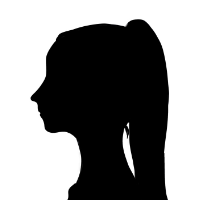
Androidの方であれば、Gboardでの利用が絶対おすすめですよ
emoji kitchenで作った絵文字をアイコンとして利用する方法
with love, tropical drink 🍹 💕 pic.twitter.com/ldLDf2XP22
— Emoji Kitchen (@emojikitchen) July 21, 2023
せっかくemoji kitchenで作った絵文字、お気に入りを自分のアイコンとして活用したいという人もいるのではないでしょうか。
簡単に設定できるのでご紹介しますね。
- 絵文字を作成
- 絵文字の下に表示されている「コピー」ボタンをタップして絵文字をコピーします。
- メモアプリ等にペーストして、画像(絵文字)を長押し→「共有」を選択します。
- 「画像を保存」を選択して、絵文字を画像として保存します。
- 各種SNS等でアイコン画像として設定するだけ。
emoji kitchen(絵文字キッチン)の使い方|アイコンや保存する方法も解説
「emoji kitchen(絵文字キッチン)の使い方|アイコンや保存する方法も解説」と題してご紹介しました。
2023年9月から、アプリなしでも誰でもemoji kitchenを利用してオリジナルの絵文字が作れるようになりました。
2つの絵文字を組み合わせて一つの絵文字を生成!
注意点としては、生成された絵文字は、データ的には絵文字ではなく画像であるという点です。
例えばLINEでは、スタンプのように単独での使用となります。
また、自身のアイコンとして使用することもできるので、ぜひオリジナルの生成をお試し下さい。




